AIX下修复磁盘丢失的另一种方法经验分享
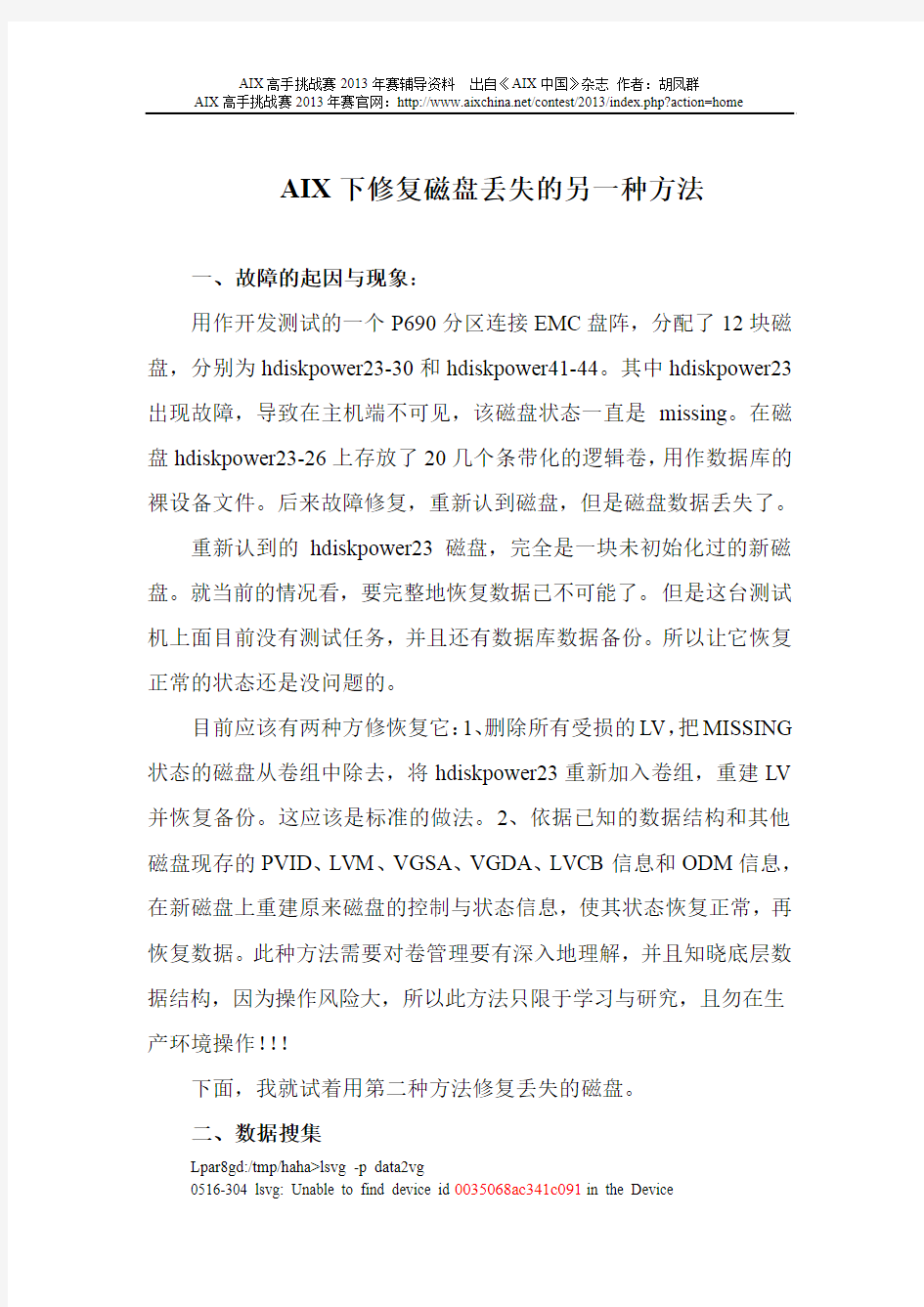

AIX下修复磁盘丢失的另一种方法
一、故障的起因与现象:
用作开发测试的一个P690分区连接EMC盘阵,分配了12块磁盘,分别为hdiskpower23-30和hdiskpower41-44。其中hdiskpower23出现故障,导致在主机端不可见,该磁盘状态一直是missing。在磁盘hdiskpower23-26上存放了20几个条带化的逻辑卷,用作数据库的裸设备文件。后来故障修复,重新认到磁盘,但是磁盘数据丢失了。
重新认到的hdiskpower23磁盘,完全是一块未初始化过的新磁盘。就当前的情况看,要完整地恢复数据已不可能了。但是这台测试机上面目前没有测试任务,并且还有数据库数据备份。所以让它恢复正常的状态还是没问题的。
目前应该有两种方修恢复它:1、删除所有受损的LV,把MISSING 状态的磁盘从卷组中除去,将hdiskpower23重新加入卷组,重建LV 并恢复备份。这应该是标准的做法。2、依据已知的数据结构和其他磁盘现存的PVID、LVM、VGSA、VGDA、LVCB信息和ODM信息,在新磁盘上重建原来磁盘的控制与状态信息,使其状态恢复正常,再恢复数据。此种方法需要对卷管理要有深入地理解,并且知晓底层数据结构,因为操作风险大,所以此方法只限于学习与研究,且勿在生产环境操作!!!
下面,我就试着用第二种方法修复丢失的磁盘。
二、数据搜集
Lpar8gd:/tmp/haha>lsvg -p data2vg
0516-304 lsvg: Unable to find device id0035068ac341c091in the Device
Configuration Database.
data2vg:
PV ID PV STATE TOTAL PPs FREE PPs FREE DISTRIBUTION 0035068ac341c091missing 272 0 00..00..00..00..00 hdiskpower24 active 272 0 00..00..00..00..00 hdiskpower25 active 272 0 00..00..00..00..00 hdiskpower26 active 272 0 00..00..00..00..00 hdiskpower27 active 272 0 00..00..00..00..00 hdiskpower28 active 272 1 00..00..00..00..01 hdiskpower29 active 272 1 00..00..00..00..01 hdiskpower30 active 272 1 00..00..00..00..01 hdiskpower41 active 272 0 00..00..00..00..00 hdiskpower42 active 272 0 00..00..00..00..00 hdiskpower43 active 272 0 00..00..00..00..00 hdiskpower44 active 272 0 00..00..00..00..00 Lpar8gd:/tmp/haha>
Lpar8gd:/tmp/haha>lsvg -l data2vg
data2vg:
LV NAME TYPE LPs PPs PVs LV STATE MOUNT POINT srootdbs jfs 8 8 4 closed/syncd N/A
splog jfs 8 8 4 closed/syncd N/A
sllog1 jfs 64 64 4 closed/syncd N/A
sllog2 jfs 64 64 4 closed/syncd N/A
schunk01 jfs 64 64 4 closed/syncd N/A
schunk02 jfs 64 64 4 closed/syncd N/A
schunk03 jfs 64 64 4 closed/syncd N/A
schunk04 jfs 64 64 4 closed/syncd N/A
schunk05 jfs 64 64 4 closed/syncd N/A
schunk06 jfs 64 64 4 closed/syncd N/A
schunk07 jfs 64 64 4 closed/syncd N/A
schunk08 jfs 64 64 4 closed/syncd N/A
schunk09 jfs 64 64 4 closed/syncd N/A
stmpdbs1 jfs 16 16 4 closed/syncd N/A
stmpdbs2 jfs 16 16 4 closed/syncd N/A
stmpdbs3 jfs 16 16 4 closed/syncd N/A
lv01 jfs2log 1 1 1 closed/syncd N/A
devp2 jfs2 1084 1084 4 closed/syncd /devp2
schunk10 jfs 64 64 4 closed/syncd N/A
schunk11 jfs 64 64 4 closed/syncd N/A
schunk12 jfs 64 64 4 closed/syncd N/A
schunk13 jfs 64 64 4 closed/syncd N/A
schunk14 jfs 64 64 4 closed/syncd N/A
schunk15 raw 64 64 4 closed/syncd N/A
schunk16 raw 64 64 4 closed/syncd N/A
schunk17 raw 64 64 4 closed/syncd N/A
schunk18 raw 64 64 4 closed/syncd N/A
schunk19 raw 64 64 4 closed/syncd N/A
schunk20 raw 64 64 4 closed/syncd N/A
上面标识为jfs类型的卷原来都应该是raw类型的。
Lpar8gd:/tmp/haha>lqueryvg -g 'getlvodm -v data2vg' -p hdiskpower42-At Max LVs: 256
PP Size: 25
Free PPs: 3
LV count: 40
PV count: 12
Total VGDAs: 12
Conc Allowed 0
MAX PPs per 1016
MAX PVs: 32
Conc Autovar 0
Varied on Co 0
Logical: 003506ba00004c00000000f37d6b1d3e.1 srootdbs 1
003506ba00004c00000000f37d6b1d3e.2 splog 1
003506ba00004c00000000f37d6b1d3e.3 sllog1 1
003506ba00004c00000000f37d6b1d3e.4 sllog2 1
003506ba00004c00000000f37d6b1d3e.5 schunk01 1
003506ba00004c00000000f37d6b1d3e.6 schunk02 1
003506ba00004c00000000f37d6b1d3e.7 schunk03 1
003506ba00004c00000000f37d6b1d3e.8 schunk04 1
003506ba00004c00000000f37d6b1d3e.9 schunk05 1
003506ba00004c00000000f37d6b1d3e.10 schunk06 1
003506ba00004c00000000f37d6b1d3e.11 schunk07 1
003506ba00004c00000000f37d6b1d3e.12 schunk08 1
003506ba00004c00000000f37d6b1d3e.13 schunk09 1
003506ba00004c00000000f37d6b1d3e.14 stmpdbs1 1
003506ba00004c00000000f37d6b1d3e.15 stmpdbs2 1
003506ba00004c00000000f37d6b1d3e.16 stmpdbs3 1
003506ba00004c00000000f37d6b1d3e.17 lv01 1
003506ba00004c00000000f37d6b1d3e.18 devp2 1
003506ba00004c00000000f37d6b1d3e.19 schunk10 1
003506ba00004c00000000f37d6b1d3e.20 schunk11 1
003506ba00004c00000000f37d6b1d3e.21 schunk12 1
003506ba00004c00000000f37d6b1d3e.22 schunk13 1
003506ba00004c00000000f37d6b1d3e.23 schunk14 1
003506ba00004c00000000f37d6b1d3e.24 schunk15 1
003506ba00004c00000000f37d6b1d3e.25 schunk16 1
003506ba00004c00000000f37d6b1d3e.26 schunk17 1
003506ba00004c00000000f37d6b1d3e.27 schunk18 1
003506ba00004c00000000f37d6b1d3e.28 schunk19 1
003506ba00004c00000000f37d6b1d3e.29 schunk20 1
003506ba00004c00000000f37d6b1d3e.30 schunk21 1
003506ba00004c00000000f37d6b1d3e.31 schunk22 1
003506ba00004c00000000f37d6b1d3e.32 schunk23 1
003506ba00004c00000000f37d6b1d3e.33 schunk24 1
003506ba00004c00000000f37d6b1d3e.34 schunk25 1
003506ba00004c00000000f37d6b1d3e.35 schunk26 1
003506ba00004c00000000f37d6b1d3e.36 schunk27 1
003506ba00004c00000000f37d6b1d3e.37 schunk28 1
003506ba00004c00000000f37d6b1d3e.38 schunk29 1
003506ba00004c00000000f37d6b1d3e.39 schunk30 1
003506ba00004c00000000f37d6b1d3e.40 schunk31 1 Physical: 0035068ac341c091 1 0
0035068ac348a5e0 1 0
003506ba4ae366e2 1 0
003506ba4aea44ef 1 0
003506ba4ae1dd67 1 0
003506ba4ae8b3c4 1 0
003506ba4aefa1b5 1 0
003506ba4ae75ddf 1 0
0035068a1dd36672 1 0
0035068a1dca00b0 1 0
0035068a1dcfefcc 1 0
0035068a1dc684e0 1 0
注:上面记录了创建卷组时的12个磁盘的PVID,红字部分就是丢失的那块磁盘的PVID。
Total PPs: 3264
LTG size: 128
HOT SPARE: 0
AUTO SYNC: 0
VG PERMISSIO 0
Lpar8gd:/tmp/haha>lspv | grep data2vg
hdiskpower24 0035068ac348a5e0 data2vg
hdiskpower25 003506ba4ae366e2 data2vg
hdiskpower26 003506ba4aea44ef data2vg
hdiskpower27 003506ba4ae1dd67 data2vg
hdiskpower28 003506ba4ae8b3c4 data2vg
hdiskpower29 003506ba4aefa1b5 data2vg
hdiskpower30 003506ba4ae75ddf data2vg
hdiskpower41 0035068a1dd36672 data2vg
hdiskpower42 0035068a1dca00b0 data2vg
hdiskpower43 0035068a1dcfefcc data2vg
hdiskpower44 0035068a1dc684e0 data2vg
Lpar8gd:/tmp/haha>readvgda –s /dev/hdiskpower41 >vgda.42
Lpar8gd:/tmp/haha>readvgda –s /dev/hdiskpower42 >vgda.43
Lpar8gd:/tmp/haha>odmget –q name=data2vg CuAt >data2vg.at
Lpar8gd:/tmp/haha>odmget –q name=hdiskpower42 CuAt > 42.at
让我们从输出中摘几段有帮助的信息:
发现vgda.42和vgda.43中,除了头部LVM部分信息有一处差异外,其余的都相同。
lvmid: 1598838349
vgid: 003506ba00004c00000000f37d6b1d3e
lvmarea_len: 4212
vgda_len: 2098
vgda_psn[0]: 136
vgda_psn[1]: 2242
reloc_psn: 17846143
pv_num: 10
pp_size: 25
vgsa_len: 8
vgsa_psn[0]: 128
vgsa_psn[1]: 2234
version: 8
vg_type: 0
vgda.42中pv_num为10,vgda.43中的pv_num为11,分别表示卷组中第十、十一块磁盘。这部分信息位于磁盘开始的第七和第七十个块(一个块就是512字节)。
下面是VGDA部分的内容
********** Physical Volume: 1 ***********
pvh.pv_num: 1
pvh.pv_id: 0035068ac341c091
pvh.pp_count: 272
pvh.pv_state: 1
pvh.pvnum_vgdas: 1
pvh.psn_part1: 4352
*pv_num:pp_num:pp_state
lv_name:lp_num:pp_copy_val:pv_fst_mir:part_fst_mir:pv_snd_mir:part_snd_mir * pv1: 1:1 schunk05:33:0:0:0:0:0
* pv1: 2:1 schunk05:37:0:0:0:0:0
* pv1: 3:1 schunk05:41:0:0:0:0:0
* pv1: 4:1 schunk05:45:0:0:0:0:0
* pv1: 5:1 schunk05:49:0:0:0:0:0
* pv1: 6:1 schunk05:53:0:0:0:0:0
* pv1: 7:1 schunk05:57:0:0:0:0:0
* pv1: 8:1 schunk05:61:0:0:0:0:0
* pv1: 9:1 schunk06:1:0:0:0:0:0
* pv1: 10:1 schunk06:5:0:0:0:0:0
* pv1: 11:1 schunk06:9:0:0:0:0:0
从这几段的信息中,我们可以确定:处于MISSING状态的hdiskpower23磁盘应该是第一块磁盘。那么它的PV_NUM应该为1。后面我们重建它的LVM 信息时,就要用到这个PV_NUM。
在CuAt中取出的data2vg信息中记载了:VGID、timestamp、以及data2vg 中每一块磁盘的PVID。我们发现:除了VGDA之外,VG和磁盘的依赖关系还保存在CuAt这里。后面重新建立卷组与磁盘的归属关系时,需要修改这里的内容。
CuAt:
name = "data2vg"
attribute = "vgserial_id"
value = "003506ba00004c00000000f37d6b1d3e"
type = "R"
generic = "D"
rep = "n"
nls_index =637
CuAt:
name = "data2vg"
attribute = "pv"
value = "0035068ac348a5e00000000000000000"
type = "R"
generic = ""
rep = "sl"
nls_index = 0
CuAt:
name = "data2vg"
attribute = "pv"
value = "003506ba4ae366e20000000000000000"
type = "R"
generic = ""
rep = "sl"
nls_index = 0
CuAt:
name = "data2vg"
attribute = "pv"
value = "003506ba4aea44ef0000000000000000"
type = "R"
generic = ""
rep = "sl"
nls_index = 0
CuAt:
name = "data2vg"
attribute = "pv"
value = "003506ba4ae1dd670000000000000000"
generic = ""
rep = "sl"
nls_index = 0
CuAt:
name = "data2vg"
attribute = "pv"
value = "003506ba4ae8b3c40000000000000000"
type = "R"
generic = ""
rep = "sl"
nls_index = 0
CuAt:
name = "data2vg"
attribute = "pv"
value = "003506ba4aefa1b50000000000000000"
type = "R"
generic = ""
rep = "sl"
nls_index = 0
CuAt:
name = "data2vg"
attribute = "pv"
value = "003506ba4ae75ddf0000000000000000"
type = "R"
generic = ""
rep = "sl"
nls_index = 0
CuAt:
name = "data2vg"
attribute = "pv"
value = "0035068a1dd366720000000000000000"
type = "R"
generic = ""
rep = "sl"
nls_index = 0
CuAt:
name= "data2vg"
attribute = "pv"
value = "0035068a1dca00b00000000000000000"
type = "R"
generic = ""
rep = "sl"
CuAt:
name = "data2vg"
attribute = "pv"
value = "0035068a1dcfefcc0000000000000000"
type = "R"
generic = ""
rep = "sl"
nls_index = 0
CuAt:
name = "data2vg"
attribute = "pv"
value = "0035068a1dc684e00000000000000000"
type = "R"
generic = ""
rep = "sl"
nls_index = 0
CuAt:
name = "data2vg"
attribute = "timestamp"
value = "48c0caef21ef45a7"
type = "R"
generic = "DU"
rep = "s"
nls_index = 0
看来这里缺少0035068ac341c091与卷组data2vg的对应关系。我们需要参照卷组内其他磁盘的信息,在后面手工添加这个对应关系。
这些数据够我们修复最主要的问题了。可以下手了。。。
三、修复步骤
Lpar8gd:/tmp/haha>extendvg data2vg hdiskpower23
给hdiskpower23分配了新的PVID,并且拷贝了一份VGDA和VGSA回来。新的PVID是003506ba259f85ce。看看它被放到了哪里?
Lpar8gd:/tmp/haha>odmget –q value=003506ba259f85ce0000000000000000CuAt>pvid
CuAt:
name = "data2vg"
attribute = "pv"
value = "003506ba259f85ce0000000000000000"
generic = ""
rep = "sl"
nls_index = 0
CuAt:
name = "hdiskpower23"
attribute= "pvid"
value = "003506ba259f85ce0000000000000000"
type = "R"
generic = "D"
rep = "s"
nls_index = 2
第一段表明它是卷组data2vg的儿子。第二段表明由于把最初的身份证弄丢了,它不得不办了新的身份证,并且号码也全都变了。编辑一下这个文件,把PVID换成原来的003506ba259f85ce,另存为pvid.23,一会儿要用。
CuAt:
name = "data2vg"
attribute = "pv"
value = "0035068ac341c0910000000000000000"
type = "R"
generic = ""
rep = "sl"
nls_index = 0
CuAt:
name = "hdiskpower23"
attribute = "pvid"
value = "0035068ac341c0910000000000000000"
type = "R"
generic = "D"
rep = "s"
nls_index = 2
再把它从卷组中移出。
Lpar8gd:/tmp/haha>reducevg data2vg hdiskpower23
这个操作会擦除掉这块磁盘位于第七和第七十块的LVM信息,也再次断绝了hdiskpower23与data2vg的父子关系。但是不会弄丢PVID、VGSA和VGDA 的信息。但是这份VGSA和VGDA的信息已经不是最新的了。因为卷组中的磁盘少了一个,所以剩余的11块磁盘的VGSA和VGDA的信息将会被更新。
接着,我们要恢复hdiskpower23原来的身份了。PVID通常位于3个地方:磁盘头部的512字节、后面的VGDA里和ODM库CuAt中。VGDA中的信息,先前我们已经看到了,没有问题。接下来,让我们看看磁盘头的第一个512字节。
Lpar8gd:/tmp/haha>dd if=/dev/hdiskpower23 of=0sec count=1
Lpar8gd:/tmp/haha>od -x 0sec
0000000 c9c2 d4c1 0000 0000 0000 0000 0000 0000
0000020 0000 0000 0000 0000 0000 0000 0000 0000
*
0000200 0035 06ba 259f 85ce 0000 0000 0000 0000
0000220 0000 0000 0000 0000 0000 0000 0000 0000
*
0001000
确实是刚刚分给它的那个PVID,把这个0sec传到PC机上,用WINHEX 把PVID0035 06ba 259f 85ce改成0035068ac341c091,再传回来。看看对不对:Lpar8gd:/tmp/haha>od –x 0sec
0000000 c9c2 d4c1 0000 0000 0000 00000000 0000
0000020 0000 0000 0000 0000 0000 0000 0000 0000
*
0000200 0035 068a c341 c091 0000 0000 0000 0000
0000220 0000 0000 0000 0000 0000 0000 0000 0000
*
0001000
没错了,写回到硬盘上!
Lpar8gd:/tmp/haha>dd if=0sec of=/dev/hdiskpower23 count=1
Lpar8gd:/tmp/haha>lquerypv -h /dev/hdiskpower23 0 200
00000000 C9C2D4C1 00000000 00000000 00000000 |................|
00000010 00000000 00000000 00000000 00000000 |................|
00000020 00000000 00000000 00000000 00000000 |................|
00000030 00000000 00000000 00000000 00000000 |................|
00000040 00000000 00000000 00000000 00000000 |................|
00000050 00000000 00000000 00000000 00000000 |................|
00000060 00000000 00000000 00000000 00000000 |................|
00000070 00000000 00000000 00000000 00000000 |................|
00000080 0035068A C341C091 00000000 00000000 |.5...A..........|
00000090 00000000 00000000 00000000 00000000 |................|
000000A0 00000000 00000000 00000000 00000000 |................|
000000B0 00000000 00000000 00000000 00000000 |................|
000000C0 00000000 00000000 00000000 00000000 |................|
还剩下最后一个位置,我们还要修改CuAt,因为在那里hdiskpower23的身份证PVID还没改,而且它的父亲data2vg还不认这个孩子。
Lpar8gd:/tmp/haha>odmdelete –o CuAt –q value=003506ba259f85ce0000000000000000 CuAt
我们删除了hdiskpower23和PVID0035 06ba 259f 85ce的对应关系。
Lpar8gd:/tmp/haha>odmadd pvid.23 ---这个文件就是我们在上面修改过的那个文件CuAt:
name = "data2vg"
attribute = "pv"
value = "0035068ac341c0910000000000000000"
type = "R"
generic = ""
rep = "sl"
nls_index = 0
CuAt:
name = "hdiskpower23"
attribute = "pvid"
value = "0035068ac341c0910000000000000000"
type = "R"
generic = "D"
rep = "s"
nls_index = 2
我们重新建立了data2vg与hdiskpower23的父子关系,并且hdiskpower23找回了自己最初的身份证0035068ac341c091,知道了自己的出生医院和出生时间。
Lpar8gd:/tmp/haha>shutdown –Fr
我们期待一下,接下来会如何?
Lpar8gd:/tmp/haha>lsvg -o
data2vg
rootvg
Lpar8gd:/tmp/haha>lsvg -p data2vg
data2vg:
PV_NAME PV STATE TOTAL PPs FREE PPs FREE DISTRIBUTION hdiskpower23 missing272 0 00..00..00..00..00 hdiskpower24 active 272 0 00..00..00..00..00 hdiskpower25 active 272 0 00..00..00..00..00 hdiskpower26 active 272 0 00..00..00..00..00 hdiskpower27 active 272 0 00..00..00..00..00 hdiskpower28 active 272 1 00..00..00..00..01 hdiskpower29 active 272 1 00..00..00..00..01 hdiskpower30 active 272 1 00..00..00..00..01 hdiskpower41 active 272 0 00..00..00..00..00
hdiskpower42 active 272 0 00..00..00..00..00 hdiskpower43 active 272 0 00..00..00..00..00 hdiskpower44 active 272 0 00..00..00..00..00父子相认了,但是这个孩子的精神状态似乎还不太对劲。
Lpar8gd:/tmp/haha>readvgda –s /dev/hdiskpower23 | more
lvmid: 0
vgid: 00000000000000000000000000000000
lvmarea_len: 0
vgda_len: 0
vgda_psn[0]: 0
vgda_psn[1]: 0
reloc_psn: 0
pv_num: 0
pp_size: 0
vgsa_len: 0
vgsa_psn[0]: 0
vgsa_psn[1]: 0
version: 0
vg_type: 0
明白了,它不知道自己在这些兄弟中的位置---LVM信息还没找回来,导致自己很迷失。这个好办,找找规律:我们分别取出磁盘hdiskpower42和hdiskpower43的LVM信息(第七个数据块)作比较。
hdiskpower42的LVM信息
0000000 5f4c 564d 0035 06ba 0000 4c00 0000 00f3
0000020 7d6b 1d3e 0000 1074 0000 0832 0000 0088
0000040 0000 08c2 0110 4f7f 0000 0100 000a0019
0000060 0000 0008 0000 0080 0000 08ba 0008 0000
0000100 0000 0000 0000 0000 0000 0000 0000 0000
*
0001000
hdiskpower43的LVM信息
0000000 5f4c 564d 0035 06ba 0000 4c00 0000 00f3
0000020 7d6b 1d3e 0000 1074 0000 0832 0000 0088
0000040 0000 08c2 0110 4f7f 0000 0100 000b 0019
0000060 0000 0008 0000 0080 0000 08ba 0008 0000
0000100 0000 0000 0000 0000 0000 0000 0000 0000
只有红字部分有区别。比较一下红字部分,正好是十六进制的十和十一。也
就是前面提到的pv_num。那么接下来的就好办了,我们再构造一个pv_num=1的数据块7sec,把它dd回去。
0000000 5f4c 564d 0035 06ba 0000 4c00 0000 00f3
0000020 7d6b 1d3e 0000 1074 0000 0832 0000 0088
0000040 0000 08c2 0110 4f7f 0000 010*********
0000060 0000 0008 0000 0080 0000 08ba 0008 0000
0000100 0000 0000 0000 0000 0000 0000 0000 0000
*
0001000
Lpar8gd:/tmp/haha>dd if=7sec of=/dev/hdiskpower23 seek=7 count=1
再重新启动机器。
Lpar8gd:/tmp/haha>lsvg -p data2vg
data2vg:
PV_NAME PV STATE TOTAL PPs FREE PPs FREE DISTRIBUTION hdiskpower23 active 272 0 00..00..00..00..00 hdiskpower24 active 272 0 00..00..00..00..00 hdiskpower25 active 272 0 00..00..00..00..00 hdiskpower26 active 272 0 00..00..00..00..00 hdiskpower27 active 272 0 00..00..00..00..00 hdiskpower28 active 272 1 00..00..00..00..01 hdiskpower29 active 272 1 00..00..00..00..01 hdiskpower30 active 272 1 00..00..00..00..01 hdiskpower41 active 272 0 00..00..00..00..00 hdiskpower42 active 272 0 00..00..00..00..00 hdiskpower43 active 272 0 00..00..00..00..00 hdiskpower44 active 272 0 00..00..00..00..00 Lpar8gd:/tmp/haha>lsvg -l data2vg
data2vg:
LV NAME TYPE LPs PPs PVs LV STATE MOUNT POINT srootdbs jfs 8 8 4 closed/syncd N/A
splog jfs 8 8 4 closed/syncd N/A
sllog1 jfs 64 64 4 closed/syncd N/A
sllog2 jfs 64 64 4 closed/syncd N/A
schunk01 jfs 64 64 4 closed/syncd N/A
schunk02 jfs 64 64 4 closed/syncd N/A
schunk03 jfs 64 64 4 closed/syncd N/A
schunk04 jfs 64 64 4 closed/syncd N/A
schunk05 jfs 64 64 4 closed/syncd N/A
schunk06 jfs 64 64 4 closed/syncd N/A
schunk07 jfs 64 64 4 closed/syncd N/A
schunk08 jfs 64 64 4 closed/syncd N/A
schunk09 jfs 64 64 4 closed/syncd N/A
stmpdbs1 jfs 16 16 4 closed/syncd N/A
stmpdbs2 jfs 16 16 4 closed/syncd N/A
stmpdbs3 jfs 16 16 4 closed/syncd N/A
lv01 jfs2log 1 1 1 closed/syncd N/A
devp2 jfs2 1084 1084 4 closed/syncd /devp2
schunk10 jfs 64 64 4 closed/syncd N/A
schunk11 jfs 64 64 4 closed/syncd N/A
schunk12 jfs 64 64 4 closed/syncd N/A
schunk13 jfs 64 64 4 closed/syncd N/A
schunk14 jfs 64 64 4 closed/syncd N/A
schunk15 raw64 64 4 closed/syncd N/A
schunk16 raw64 64 4 closed/syncd N/A
schunk17 raw 64 64 4 closed/syncd N/A
schunk18 raw 64 64 4 closed/syncd N/A
schunk19 raw 64 64 4 closed/syncd N/A
磁盘和卷组没问题了,看来LV还有问题。这次取两个状态正常的LVCB 做个比较。
Lpar8gd:/tmp/haha>dd if=/dev/schunk15of=lvcb.15count=1
Lpar8gd:/tmp/haha>dd if=/dev/schunk16of=lvcb.16count=1
比较lvcb.15和lvcb.16后我们发现:在LVCB中除了LVID、PPS和LV NAME不同之外,其他的属性都是相同的。因为当初建LV的时候,都是采取了相同的stripe策略,并且都是raw类型,其余的属性也都是系统默认的属性。那些有问题LV的LVCB都是放在hdiskpower23上面,它们的LVCB信息都是0,我们要照葫芦画瓢给它们补上LVCB信息。
接下来的事情又好办了,取一个状态正常的LV的LVCB信息,比如schunk15吧。我把它写到LVCB有问题的schunk14上面去。
Lpar8gd:/tmp/haha>dd if=lvcb.15of=/dev/schunk14count=1
再把涉及到schunk14的那部分信息修改正确。参数n后的数字表示PPs;参数i 后的长串表示LVID;跟在最后的schunk14表示LV名称。
Lpar8gd:/tmp/haha>putlvcb -n 64 -i 003506ba00004c00000000f37d6b1d3e.23 schunk14按照此种方法修改所有有问题的LV。最后同步ODM并存盘。
Lpar8gd:/tmp/haha>synclvodm -Pv data2vg
synclvodm: Physical volume data updated.
synclvodm: Logical volume srootdbs updated.
synclvodm: Logical volume splog updated.
synclvodm: Logical volume sllog1 updated.
synclvodm: Logical volume sllog2 updated.
synclvodm: Logical volume schunk01 updated.
synclvodm: Logical volume schunk02 updated.
synclvodm: Logical volume schunk03 updated.
synclvodm: Logical volume schunk04 updated.
synclvodm: Logical volume schunk05 updated.
synclvodm: Logical volume schunk06 updated.
synclvodm: Logical volume schunk07 updated.
synclvodm: Logical volume schunk08 updated.
synclvodm: Logical volume schunk09 updated.
synclvodm: Logical volume stmpdbs1 updated.
synclvodm: Logical volume stmpdbs2 updated.
synclvodm: Logical volume stmpdbs3 updated.
synclvodm: Logical volume lv01 updated.
synclvodm: Logical volume devp2 updated.
synclvodm: Logical volume schunk10 updated.
synclvodm: Logical volume schunk11 updated.
synclvodm: Logical volume schunk12 updated.
synclvodm: Logical volume schunk13 updated.
synclvodm: Logical volume schunk14 updated.
synclvodm: Logical volume schunk15 updated.
synclvodm: Logical volume schunk16 updated.
synclvodm: Logical volume schunk17 updated.
synclvodm: Logical volume schunk18 updated.
synclvodm: Logical volume schunk19 updated.
synclvodm: Logical volume schunk20 updated.
synclvodm: Logical volume schunk21 updated.
synclvodm: Logical volume schunk22 updated.
synclvodm: Logical volume schunk23 updated.
synclvodm: Logical volume schunk24 updated.
synclvodm: Logical volume schunk25 updated.
synclvodm: Logical volume schunk26 updated.
synclvodm: Logical volume schunk27 updated.
synclvodm: Logical volume schunk28 updated.
synclvodm: Logical volume schunk29 updated.
synclvodm: Logical volume schunk30 updated.
synclvodm: Logical volume schunk31 updated.
Lpar8gd:/tmp/haha>lsvg -l data2vg
data2vg:
LV NAME TYPE LPs PPs PVs LV STATE MOUNT POINT srootdbs raw 8 8 4 closed/syncd N/A
splog raw 8 8 4 closed/syncd N/A
sllog1 raw 64 64 4 closed/syncd N/A
sllog2 raw 64 64 4 closed/syncd N/A
schunk01 raw 64 64 4 closed/syncd N/A
schunk02 raw 64 64 4 closed/syncd N/A
schunk03 raw 64 64 4 closed/syncd N/A
schunk04 raw 64 64 4 closed/syncd N/A
schunk05 raw 64 64 4 closed/syncd N/A
schunk06 raw 64 64 4 closed/syncd N/A
schunk07 raw 64 64 4 closed/syncd N/A
schunk08 raw 64 64 4 closed/syncd N/A
schunk09 raw 64 64 4 closed/syncd N/A
stmpdbs1 raw 16 16 4 closed/syncd N/A
stmpdbs2 raw 16 16 4 closed/syncd N/A
stmpdbs3 raw 16 16 4 closed/syncd N/A
lv01 jfs2log 1 1 1 closed/syncd N/A
devp2 jfs2 1084 1084 4 closed/syncd /devp2
schunk10 raw 64 64 4 closed/syncd N/A
schunk11 raw 64 64 4 closed/syncd N/A
schunk12 raw 64 64 4 closed/syncd N/A
schunk13 raw 64 64 4 closed/syncd N/A
schunk14 raw 64 64 4 closed/syncd N/A
schunk15 raw 64 64 4 closed/syncd N/A
schunk16 raw 64 64 4 closed/syncd N/A
schunk17 raw 64 64 4 closed/syncd N/A
schunk18 raw 64 64 4 closed/syncd N/A
schunk19 raw 64 64 4 closed/syncd N/A
schunk20 raw 64 64 4 closed/syncd N/A
schunk21 raw 64 64 4 closed/syncd N/A
schunk22 raw 64 64 4 closed/syncd N/A
schunk23 raw 64 64 4 closed/syncd N/A
schunk24 raw 64 64 4 closed/syncd N/A
schunk25 raw 64 64 4 closed/syncd N/A
schunk26 raw 64 64 4 closed/syncd N/A
schunk27 raw 64 64 4 closed/syncd N/A
schunk28 raw 64 64 4 closed/syncd N/A
schunk29 raw 64 64 4 closed/syncd N/A
schunk30 raw 64 64 4 closed/syncd N/A
schunk31 raw 64 64 4 closed/syncd N/A
Lpar8gd:/tmp/haha>savebase
这次LV看起来也没问题了,还是要检验一下。修改LV的属组,恢复数据库的零级备份,近一个小时后数据库恢复正常。又在卷组中新建了一个LV,然后再删除,也没有报错,一切OK了!
现在我们再整理一下全部的操作思路。首先我们有完整无损的VGDA信息,接着我们就按照这份VGDA,在新磁盘上重建了PVID和LVM信息。在reboot 机器后,data2vg卷组加载时,又同步了问题磁盘的VGDA和VGSA。这使得处于missing状态的磁盘得到了修复。接着我们又参照其它正常的LVCB信息,结
合PPs、LVID与LV NAME修复了状态有问题的LV。
总结:磁盘阵列并不完全可靠、误操作避免不掉、所以做备份非常重要!
作者介绍:胡凤群,本人从事银行IT工作十余年,目前担任建行黑龙江省分行信息技术部小型机系统管理员和数据库管理员。负责省行中心机房小型机系统、刀片服务器、存储局域网和数据库的维护。管理近百台服务器和数十套生产系统的数据库运维工作,是一名资深的银行IT高级工程师。AIX高手挑战赛2007年赛风云十强
点击参加AIX高手挑战赛2013年赛:
https://www.360docs.net/doc/1218892106.html,/contest/2013/index.php?action=home
硬盘掉线后的REBUILD修复操作全过程
DELL 服务器硬盘掉线后的REBUILD修复操作全过程 注意:对阵列以及硬盘操作可能会导致数据丢失,请在做任何操作之前,确认您的数据已经妥善备份!!! LSI BIOS界面下如何做硬盘修复 当硬盘配置阵列后,带有冗余的阵列,例如比较常用的RAID1与RAID5。在RAID 阵列使用中,如果因为某些原因(例如硬盘有坏道,硬盘检测不到,突然关机,断电等等)导致其中一块硬盘的数据未能及时更新,数据与其他硬盘无法同步,RAID卡就会把这块硬盘的状态标识为FAILED。根据RAID级别的算法特性,这样的阵列中允许有一块硬盘出现问题,系统仍然可以继续正常运行。 如果机器能够正常运行,而从外面可以看到一块硬盘闪黄灯,或者LCD上提示DRIVER FAILED,或者RAID卡报警,诸如此类的现象,说明这个时候阵列中有一块硬盘出现问题了。阵列虽然可以用,但是已经处于一个没有安全冗余的级别,要尽快修复! 注意:发现有硬盘状态不正常时,请尽可能先将重要数据妥善备份!!! 修复可以在系统下安装的Array Manager下进行,会有文档专门介绍,这里着重说明如何在LSI RAID BIOS中进行硬盘的修复。在硬盘修复中不需要用到的菜单功能将不着重介绍。 1、进入LSI RAID BIOS。在机器开机自检过程中按CTRL+M进入。 可以看到界面如下图: 2、为了保险起见,请先确认RAID级别,Objects-Logical Driver,选择要操作的逻辑驱动器,选择View/Update Parameters。
在弹出的菜单中,需要注意下列几项(建议将上图中红圈内所有的信息记录下来!) #RAID=:RAID级别 #Size=:容量 #Stripes=:相连接的物理阵列中的磁条(物理驱动器)数量 #Stripe Size=:条带大小 需要特别注意的是 #State=:逻辑驱动器状态。分别为OPTIMAL、DEGRADED、OFFLINE OPTIMAL是指逻辑驱动器状态正常,如果一个逻辑驱动器State=OPTIMAL,如上图,说明这个逻辑驱动器状态正常,不需要修复或者已经修复成功。 DEGRADED是指逻辑驱动器处于降级状态,这个时候驱动器还可以被正常访问,但是由于有一个硬盘掉线,所以没有安全冗余。通常在DEGRADED状态下需要做REBUILD修复。 OFFLINE是指逻辑驱动器中有两个或两个以上的硬盘掉线,逻辑驱动器处于不可被访问的状态。这个情况后续专门会有文档介绍。 3、确认了机器配置的是RAID5(RAID1操作步骤相同)并且State状态是DEGRADED,说明逻辑驱动器需要修复。按ESC键退回至Management Menu菜单,选择Objects-Physical Driver,回车后会有一段时间等待扫描,如下图
使用MHDD软件修复希捷硬盘中的坏道
使用MHDD软件修复希捷硬盘中的坏道 2011-7-28 14:23 husquan_KM 型号为ST340810A的希捷硬盘用作网吧服务器上面的电影存储盘,最近从该盘中读取数据时总会出错,而存放在上面的电影无法删除。由于硬盘中存有大量的电影,而且经常被访问,数据读取比较频繁,因而比较容易出现坏道。出现这种情况试试使用MHDD软件扫描是否存在坏道。如果存在坏道就试着去修复硬盘中的坏道。 1、准备一台能够正常启动的电脑和一个存有MHDD的DOS启动U盘。 2、将故障硬盘接到电脑中,然后将准备好的U盘插入到该电脑中,启动电脑,按住DEL键进入BIOS设置界面,然后选择“Advanced BIOS Features”→“First BOOT Device”→“USB-ZIP”菜单项。
3、按下“Enter”键确认选择并返回“Advanced BIOS Features”设置界面,按下“F10”系统会提示“是否包保存设置”按下“Y”键。 4、按下“Enter”键即可保存设置并退出BIOS设置程序,此时电脑将自动重启,并进入Dos状态。
5、在命令提示符后面输入“cd mhdd32”命令,按下“Enter”即可进入MHDD 软件的存放目录。 6、输入“mhdd”命令,然后按下“Enter”键即可运行MHDD软件。 7、随即进入MHDD主界面,界面下方出现“Enter HDD number[3]”的提示信息,即输入硬盘所在的编号。
8、由于硬盘编号为3,因此保持默认沉默,按下“Enter”键即可进入。 9、在“MHDD>”命令提示符后面输入“scan”命令,然后按下“Enter”键,(或直接按F4) 10、随即弹出“Scan Parameters:SPAC E or ENTER to change”对话框。
硬盘坏道修复完全指南(图解)
硬盘坏道修复完全指南 内容提要: 一、硬盘的结构及其工作原理 二、硬盘产生坏道的原因 三、硬盘产生坏道的表现特征 四、对付硬盘坏道简单的预处理 五、修复硬盘坏道工具 一、硬盘结构及其工作原理: 概括的说,硬盘是由磁头、磁盘及电机系统等几个部分组成的。磁头是用于读取或修改硬盘上的磁性物质状态。当硬盘工作时,会以高速转动悬浮状态(大概与磁盘相距一根头发丝直径的高度);当磁头停止工作时则会与磁盘接触,在此着陆区域任何数据都不会被破
坏。但是,正由于工作运行时候的硬盘磁头与磁盘的距离太近,只要有稍微的碰撞,磁头极可能划伤磁盘,更重要是有可能危及我们宝贵的数据,因此得格外小心。 并且,新的硬盘必须经过低级格式化(简称“低格”)、高级格式化分区(活动主分区及扩展逻辑分区)(即“高格”)、安装操作系统才能应用。硬盘出厂时厂家一般已经将其低格了,我们买回后在进行高格和装系统即可。低格、高格为啥?低格就好像把一张纸皮打磨平整,高格就像漂白抛光,并分成规则有序的空格。 二、硬盘产生坏道的原因 硬盘产生的坏道可分为逻辑坏道和物理坏道。逻辑坏道产生的原因可能是我们日常应用中长时间把硬盘出于高负荷工作如:长时间不停机的下载东西、不正常的关机、对硬盘过分频繁的进行碎片整理等等。物理坏道多见于不正常关机、突然停电、不恰当的超频、灰尘多、机箱震动等等。 三、硬盘产生坏道的表现特征 ①当你打开某个文件或程序、拷贝某些东东,硬盘工作反应慢而 迟钝,或者到了一定进度就长时间没反应,并且硬盘发出异响; ②当你每次开机时,系统会自动运行SCANDISK程序,而且不 能顺利通过扫描; ③开机时无法用硬盘引导,并且屏幕提示:“Hard disk drive failure”“Hard disk controller failure”“Sector not found”等等; ④不能顺利执行Format命令;
几个最实用的硬盘修复解决方法
几个最实用的硬盘修复解决方法 硬盘修复(1) 在研究硬盘故障的具体处理方法之前,我们有必要先了解一些硬盘相关的基础知识。 主引导记录区MBR 硬盘是一种磁介质的外部存储设备,在其盘片的每一面上,以转动轴为轴心、以一定的磁密度为间隔的若干同心圆就被划分成磁道(Track),每个磁道又被划分为若干个扇区(Sector),数据就按扇区存放在硬盘上。硬盘的第一个扇区(0道0头1扇区)被保留为主引导扇区。主引导扇区内主要有两项内容:主引导记录(对操作系统进行引导)和硬盘分区表。计算机启动时将读取该扇区的数据,并对其合法性进行判断(扇区最后两个字节是否为55AA或AA55),如合法则跳转执行该扇区的第一条指令。所以硬盘的主引导区常常成为病毒攻击的对象,从而被篡改甚至被破坏。硬盘控制器 硬盘控制器是硬盘及其他具有相同接口规范的外部设备(如CD-ROM驱动器)的管理者,由它来完成驱动器与内存之间的命令及数据传输。硬盘控制器发生故障或连接不正确将会导致硬盘无法正常工作。 CMOS中的硬盘信息 在计算机的CMOS中也存储了硬盘的信息,主要有硬盘类型、容量、柱面数、磁头数、每道扇区数、寻址方式等内容,对硬盘参数加以说明,以便计算机正确访问硬盘。 当CMOS因故掉电或发生错误时(启动时一般会提示“CMOS Checksum Error”或类似信息),硬盘设置可能会丢失或错误,硬盘访问也就无法正确进行。这种情况我们就必须重新设置硬盘参数,如果事先已记下硬盘参数或者有某些防病毒软件事先备份的CMOS信息,只需手工恢复即可;否则也可使用BIOS设置(Setup)中的“自动检测硬盘型”(HD Type Auto Detection)的功能,一般也能得到正确的结果。 不是问题的问题 很多时候我们的电脑会出现一些看似不得了的毛病,其实只是自己吓自己,也就是拨拨线头、动动跳线的举手之劳。常见的让你空出一身冷汗的硬盘不自举问题主要有以下两种: 系统不承认硬盘: 此类故障最为常见,开机自检完成时提示以下出错信息: HDD controller failure Press F1 to Resume 上述E文意指“硬盘无法启动”,甚至有时用CMOS中的自动监测功能也无法发现硬盘的存在。当出现上述信息时,应该重点先检查与硬盘有关的电源线、数据线的接口有无损坏、松动、接触不良、反接等现象,此外常见的原因就是硬盘上的主从跳线是否设置错误。 检查、排除方法: 重新插拔硬盘电源线、数据线或者将数据线改插其他IDE口进行替换试验。
超级硬盘维修工具PC3000介绍
超级硬盘维修工具PC3000介绍 PC-3000是由俄罗斯著名硬盘实验室-- ACE Laboratory研究开发的商用的专业修复硬盘综合工具。它是从硬盘的内部软件来管理硬盘,进行硬盘的原始资料的改变和修复。可进行的操作: 1 伺服扫描 2 物理扫描 3 lba地址扫描 4 屏蔽成工厂坏道(p-list) 5 屏蔽磁头 6 屏蔽磁道 7 屏蔽坏扇区 8 改bios的字(参数) 9 改lba的大小 10 改sn号 11 查看或者修改负头的信息 二、PC3000主要用途 软硬件综合工具“PC-3000"主要用来专业修复各种型号的IDE硬盘,容量从20MB 至200GB,支持的硬盘 生产厂家有: Seagate(希捷), Western Digital(西部数据), Fujitsu (富士通), Quantum(昆腾), Samsung(三星), Maxtor(迈拓), Conner, IBM, HP, Kalok, Teac, Daeyoung,and Xebec等。 使用РС-3000有可能修复 50-80% 的缺陷硬盘。如此高的修复率是通过使用特别的硬盘工作模式来达到的(比如工厂模式),在特别的工作模式下可以对硬盘进行如下操作: 内部低级格式化; 重写硬盘内部微码模块(firmware); 改写硬盘参数标识; 检查缺陷扇区或缺陷磁道,并用重置、替换或跳过忽略缺陷的等方式修复; 重新调整内部参数; 逻辑切断(即禁止使用)缺陷的磁头; S.M.A.R.T参数复位.... 其中,重写内部微码(Firmware)模块对在一些情况下对数据恢复有特别的功效, 如: Maxtor美钻、金钻、星钻系列硬盘加电后不能被正确识别(无磁头杂音);
MHDD V4.6硬盘扫描、修复详解(亲自使用心得)
MHDD V4.6硬盘扫描、修复详解 一、MHDD简介及使用注意事项 1、MHDD是俄罗斯Maysoft公司出品的专业硬盘工具软件,具有很多其他 硬盘工具软件所无法比拟的强大功能,它分为免费版和收费的完整 版,本文介绍的是免费版的详细用法。这是一个G表级的软件,他将 扫描到的坏道屏蔽到磁盘的G表中。(小知识:每一个刚出厂的新硬 盘都或多或少的存在坏道,只不过他们被厂家隐藏在P表和G表中, 我们用一般的软件访问不到他。G表,又称用户级列表,大约能存放几 百个到一千左右的坏道;P表,又称工厂级列表,能存放4000左右的 坏道或更多。)由于它扫描硬盘的速度非常快,已成为许多人检测硬 盘的首选软件。 2、MHDD的特点:MHDD无论以CHS还是以LBA模式,都可以访问到128G 的超大容量硬盘(可访问的扇区范围从512到2),即使你用的是286 电脑,它不依赖主板BIOS,无需BIOS支持,也无需任何中断支持。支 持热插拔,热插拔的顺序要记清楚:插的时候,先插数据线,再插电 源线。拔的时候,先拔电源线,再拔数据线。但不熟练最好不要热插 拔,以免不小心烧了硬盘。 3、MHDD最好在纯DOS 6.22/7.10环境下运行。 4、MHDD可以不依赖于主板BIOS直接访问IDE口,但要注意不要使用原装 Intel品牌主板。 5、不要在要检测、修复的硬盘中运行MHDD。 6、MHDD在运行时需要记录数据,因此不能在被写保护了的存储设备中运 行(比如设置了写保护的软盘、光盘、U盘等)。 7、检测不到硬盘,换新数据线或接口。最好把要检测、修复的硬盘接在 主板最前的接口,有些主板不插在前面的接口或设置成从盘,MHDD将 发现不到硬盘。SATA硬盘接在主板最前的接口SATA0或有的为 SATA1。 8、用U盘启动的,有的可能会无法进入MHDD,可以更改一下制作U盘的文 件系统格式,一般大多数启动盘制作软件默认将U盘制作为FAT32,若 遇无法进入MHDD,可以重新将U盘制作成NTFS文件系统就可以了。 9、请先备份需修复硬盘的数据到其它硬盘,硬盘修复可能破坏原有数 据,造成你重大损失。 10、如果坏道较多或硬盘读写数据较慢,建议先低格硬盘后,再运行 MHDD 软件。 11、有一种情况就是用MHDD测试时开始可能全盘都没有坏道或者刚开始 测试没有坏道,可随着硬盘工作的时间越来越长,坏道开始出现并不 断增多,坏道位置并没有规律,这是由于硬盘的硬件部分有不稳定的 地方导致的,这种情况在硬件问题没有解决前是不能维修坏道的。另 一种情况是由于工厂生产原因、使用长了时间或使用过程中摔过等导 致磁头定位不准而出现坏道,这种盘是完全没有修理的必要的,就是 将坏道修好了,它运行的稳定性和可靠性是值得怀疑的。
如何用软件修复硬盘坏道
如何用软件修复硬盘坏道
如何用软件修复硬盘坏道 坏道尤如潜伏于硬盘中的“黑洞”,如果数据不慎写入其中,就有可能“灰飞烟灭”。为了避免这一问题,我们就需要准确地检测坏道,并试图“绕道”而行。 硬盘坏道可分为逻辑坏道及物理坏道两大类。逻辑坏道是由于非正常关机或硬盘格式化时出现错误而导致的软件问题引起的,可以通过各种有效方法加以解决。而物理坏道由于硬盘磁道上产生了物理损伤,因此数据将永远无法写入到这种扇区中,物理坏道通过一般方法是无法修复的,但却可以通过软件绕过坏扇区来存储数据。下面,我们将尝试利用不同的方法,修复硬盘的坏道。 第1技:系统自检修复坏道 我们运行“磁盘扫描程序”(scandisk),扫描所有硬盘驱动器。在扫描过程中,如果进度突然停滞不前了,而且屏幕上出现了一个红色的“B”。那么,就表示有坏道了。 提示:这种方式不适用于NTFS格式的分区。 而如果通过上面的方法发现硬盘出现了坏道,则可按以下方法进行修复。选择“控制面板”→“管理工具”→“计算机管理”,在弹出窗口的左侧视图中点击“存储”→“磁盘管理”,然后在右侧列表中即可看到所有驱动器。我们用鼠标右键单击预处理的驱动器盘符,在弹出菜单中选择“属性”,在弹出窗口中切换到“工具”标签页,在此点击“查错”项目中的“开始检查”按钮,在弹出对话框中勾选“扫描并试图恢复坏扇区”复选框。最后,确认操作开始检查并试着修复。
第2技:利用“效率源坏磁道修复程序”更有效地修复坏道 在此,我们将使用“效率源坏磁道修复程序”,这款软件专修硬盘各类坏道(逻辑、物理、ECC错误),相对于以上方法,它效果更好、效率更高、功能更强大。 首先,大家要先把一张空白软盘打开写保护,插入软驱。然后运行“效率源硬盘坏道检测”安装程序,在安装界面中点击“生成启动盘”按钮,开始复制文件,直至安装完成。 此后,大家重新启动计算机,以软驱引导系统,进入到程序主界面。
开机老出现硬盘修复解决方法
开机老出现硬盘修复解决方法 开机老出现硬盘修复 解决方法如下 ①单击“开始→运行”,在“运行”对话框中输入“regedit”打开注册表编辑器,依次选择 HKEY_LOCAL_MACHINE\SYSTEM\CurrentControlSet\Control\Session Manager 右边找到BootExecute,将其数值全部清空 这样计算机永远就不会在启动的时候检测硬盘了 ②以管理员身份登录WinXP后,在命令提示符窗口中输入“chkntfs /x [盘符]”即可,例如要屏蔽扫描C 盘,则输入“chkntfs /x C:”(不含引号)
③在运行中输入msconfig 在启动项中把碎片整理程序前面的小勾去掉. 【注】系统关闭开机磁盘扫描chkntfs与chkdsk Microsoft 已经开发了 Chkntfs.exe 实用工具,该实用工具可以在 Microsoft Windows NT 4.0 Service Pack 2 及更新版本的 Windows 中找到。该实用工具被设计为:当 Windows 在非正常关机后重新启动时,禁止在特定卷上自动运行 chkdsk。如果使用 chkdsk /f 安排了在下一次系统重新启动时在活动卷上运行 chkdsk,则也可以使用 chkntfs 来取消安排 chkdsk。 chkntfs drive: [...] chkntfs /d chkntfs /x drive: [...] chkntfs /c drive: [...]
drive:指定驱动器号。 /D 将计算机还原为默认状态,启动时检查所有驱动器并对有问题的驱动器执行chkdsk 命令。这将取消 /X 选项的效果。 /X 排除默认启动时检查的驱动器。上次执行此命令排除的驱动器此时无效。 /C 如果已经设置了非正常位,则安排在下一次重新启动时运行 chkdsk。 示例: chkntfs /x c: 此命令禁止 chkdsk 在驱动器 C: 上运行 chkntfs /x d:e:此命令禁止 chkdsk 在驱动器 D: 和 E: 上运行 chkntfs /x 命令不是累积性的,该命令会覆盖以前建立的任何驱动器排除项。在上面的示例中,chkntfs 命令只禁止 chkdsk 在驱动器 D 和 E 上进行检查,不检查驱动器 C 是否存在非正常位。
巧用HDDL和MHDD修复硬盘坏道
巧用HDDL和MHDD修复硬盘坏道--图文教程! 2009-07-29 20:46 硬盘区分类: 固件区-----存储硬盘的固件信息。就是定义硬盘多少为工作区,分区表,芯片型号信息 工作区-----我们常常说的硬盘容量。实际上由于不可预知的错误,常规硬盘上的容量大于标记容量 保留区-----硬盘的原始容量—固件信息标记的工作区容量=保留区容量。用于替换使用过程中的坏道容量。 例:一个320G硬盘。实际工作区=300G左右;保留区=20G左右;固件区忽略不计。 硬盘坏道产生: 硬盘坏道的产生可以分为两种情况:一是生产过程中产生的缺陷扇区,二是使用过程的产生的缺陷扇区,硬盘设计两个坏道表就是用于分别识别和处理硬盘的两种不同的坏道的。 P-list:我们一般称为工厂坏道表,严格来说应该称为永久坏道表或原始坏道表,它是用于记录工厂生产过程中产生的坏道的,坏道加入P-list不会影响硬盘的读写性能。我们简称为P表。 G-list:称为增长坏道表,用于记录硬盘使用过程中由于磁介质性能变弱而引起的坏道,并将坏扇区重定向到好扇区,坏道加入G-list对该扇区的读写速度是有影响的。简称为G表。 G表读取方式:正常硬盘去电脑城修复,使用的大多数是将逻辑或物理坏道添加到G-LIST表,就是将标记有G表标识的文件转移到硬盘原先的保留区。硬盘在工作的时候发现G表标志后,读取G表中信息然后转移到保留区读取原为G 表标志原有的数据。由于保留区取于碟片内侧,磁头转移区域大,读取时间过长,所以我们说坏道加入G-list对该扇区的读写速度是有影响的。 P表读取方式:将逻辑或物理坏道标识为P,由于标识为P后,硬盘固件区把所有标为P的坏道在硬盘工作的时候直接跳过,不再进行检测。所以我们说P表方式为工厂模式,不影响硬盘读取速度。通常在添加到P表后的硬盘,需要进行一次低级格式化。 市面上的硬盘维修工具分类: HDDL:免费的俄文软件。环境:纯DOS下运行。原理:自定义把超过读取时间的区域标记为G表坏道。当G表满后不能将G表转换为P表。
dos下的专业硬盘检测和坏道维修软件MHDD图文教程
dos下的专业硬盘检测和坏道维修软件MHDD图文教程 2009年12月18日星期五下午 01:44 使用MHDD修护硬盘坏道教程 MHDD 扫描硬盘坏道 准备工具带有MHDD工具的光盘(雨林木风系统工具光盘就有,我就不多说) 首先光盘启动运行MHDD 就会有一个选项你看到你所要扫描的硬盘型号按前面数键进入MHDD 界面 输入scan (表示扫描)或按F4 后:出现如下图 这里有参数设置 start LBA 表示要扫描的起始扇区 end LBA 表示结束扇区这设置如果你知道范围节省时间只扫描是否有坏道的话就不会改直接按F4 开始扫描了 如下图:
下面说修复:当你扫描完后有坏道 MHDD扫描时候右下角会有数字那第一个就是扇区的起始最后一个就是坏道扇区结束修复和扫描一样 按F4 进入参数设置界面但是要开启修复功能:如下图
start LBA 填入你硬盘坏道的起始扇区 end LBA 填入你硬盘坏道结束扇区 Remap 选为 ON 表示开启修复功能 Timeout 为时间一盘是默认 LOOP/TEST REPAIR 设置为ON 表示开启这里是反复擦写可以修复玩固环道 ERASE 为OFF 表示关闭 设置完成,按F4 开始修理了。 到这里扫描和修复就完了。 另外2种修复的方法,本人已经尝试过,非常管用! 1.先按SHIFT+F3扫描硬盘连接并选择,按F4键,先用一般模式扫一遍,再用高级模式扫一变,具体方法是选择LBA模式,remap项OFF,Loop the test/repair项OFF,其余项ON,选择完毕CTRL+ENTER执行扫描,扫描完毕,执行上面操作,选CHS模式,Loop the test/repair项OFF,Erase WAITs项OFF,其余项选ON,选择完毕,执行扫描,OK!!!大家切记不要直接用高级模式进行扫描,有些朋友为了急于求成,就直接用高级模式对硬盘进行操作,这种做法是错误的,如果直接用高级模式扫的话,一次好不了的话,那么MHDD对其就无可奈何了,要么认不到硬盘,要么坏道无法修复) 修复成功率(1类坏道百分之九十以上,2类坏道百分之七十,3类坏道百分之十)
电脑不认硬盘的解决方法
电脑不认硬盘的处理办法 故障现象一:开机后屏幕显示:"Device error",然后又显示:"Non-System disk or disk er ror,Replace and strike any key when ready",说明硬盘不能启动。用软盘启动后,在A:>后键人C:,屏幕显示:"Invalid drive specification",系统不认硬盘。 故障分析及处理:造成该故障的原因一般是CMOS中的硬盘设置参数丢失或硬盘类型设置错误造成的。进入CMOS,检查硬盘设置参数是否丢失或硬盘类型设置是否错误。如果确是该种故障,只需将硬盘设置参数恢复或修改过来即可。如果不会修改硬盘参数,也可用备份过的CMOS信息进行恢复,如果你没有备份CMOS信息,也别急,有些高档微机的CM OS设置中有"HDD AUTO DETECTION"(硬盘自动检测)选项,可自动检测出硬盘类型参数。若无此项,只好打开机箱,查看硬盘表面标签上的硬盘参数,照此修改即可。 故障现象二:开机后,"WAIT"提示停留很长时间,最后出现"HDD controller Failure"。 故障分析及处理:造成该故障的原因一般是硬盘线接口接触不良或接线错误。先检查硬盘电源线与硬盘的连接,再检查硬盘数据信号线与多功能卡或硬盘的连接,如果连接松动或连线接反都会有上述提示,最好是能找一台型号相同且使用正常的微机,可以对比线缆的连接。 故障现象三:开机后,屏幕上显示:"Invalid partition table",硬盘不能启动。 故障分析及处理:造成该故障的原因一般是硬盘主引导记录中的分区表有错误,当指定了多个自举分区(只能有一个自举分区)或病毒(一种具有隐蔽性破坏性传染性的恶意代码)占用了分区表时,将有上述提示。主引导记录(MBR)位于0磁头/0柱面/1扇区,由FDISK.EXE 对硬盘分区时生成。MBR包括主引导程序、分区表和结束标?quot;55AAH"三分,共占一个扇区。主引导程序中含有检查硬盘分区表的程序代码和出错信息、出错处理等内容。当硬盘启动时,主引导程序将检查分区表中的自举标志。若某个分区为可自举分区,则有分区标志8OH,否则为00H,系统规定只能有一个分区为自举分区,若分区表中含有多个自举标志时,主引导程序会给出"Invalid partion table"的错误提示。最简单的解决方法是用NDD修复,它将检查分区表中的错误。若发现错误,将会询问你是否愿意修改,你只要不断地回答YE S即可修正错误,或者用备份过的分区表覆盖它也行(KV300,NU8.O中的RESCUE都具有备份与恢复分区表的功能)。如果是病毒(一种具有隐蔽性破坏性传染性的恶意代码)感染了分区表,格式化是解决不了问题的,可先用杀毒软件(反病毒软件或防毒软件是用于消除电脑病毒特洛伊木马和恶意软件的一类软件)杀毒,再用NDD进行修复。如果上述方法都不能解决,还有一招。就是先用FDISK重新分区,但分区大小必须和原来的分区一样,这一点尤为重要,分区后不要进行高级格式化,然后用NDD进行修复。修复后的硬盘不但能启动,而且硬盘上的信息也不会丢失。其实用FDISK分区,相当于用正确的分区表覆盖原来的分区表。尤其当用软盘启动后不认硬盘时,这一招特灵。 故障现象四:开机后自检完毕,从硬盘启动时死机或者屏幕上显示:"No ROM Basic,Sys tem Halted"。
(完整word版)WINHEX手工修复硬盘
手工修正结构需要一定的数据恢复基础原理知识。在这里我们只描述常用几种系统结构位的手工修正,包括DBR、FAT表头部、MFT头部。 欢迎阅读本文,这是我们的《走进科学--探索发现--硬盘分区信息丢失之谜》的第三篇《W inHex应用之奇怪的未格式化》这篇文章是三篇文章中最绕的一篇,充分认识硬盘数据结构的“C T”运行 WINHEX之后你会觉得,这个可以学,很好很强大。在第一篇《寻找丢失的硬盘分区》文章里,我们恢复了客户故障硬盘的分区信息,但仍然有三个分区是未格式化状态,在这篇文章中我们利用非常强大的Winhex来进行手工修复文件系统。第二篇《DiskGenius恢复提示格式化的数据》中使用硬盘数据恢复软件的新星DiskGenius恢复这三个分区的数据,使用的是扫描重组目录法,直接提取数据。 前面恢复的6个分区中,有3个48.8G的NTFS分区是提示“未格式化”的,我们在前面介绍的是使用磁盘精灵直接扫描恢复数据,除扫描方法恢复数据,我们还可以使用WINHEX磁盘编辑工具直接修改异常扇区,达到恢复数据的目的。除了恢复结果原汁原味,而且恢复迅速,熟练后只需几分钟恢复这三个异常分区。
运行WINHEX,点取打开磁盘,选择我们要编辑恢复的硬盘,然后确定打开,这里选择物理驱动器,有的时候如果单一分区文件系统有问题,打开逻辑驱动器会出现问题,最好是打开物理驱动器后在对单一分区进行操作。
打开物理驱动器后,6个分区信息一目了然,其中2、3、4分区格式位置是未知的文件系统,显示?号,看来这三个分区引导信息扇区DBR肯定出问题了。
点击分区1,扇区内容栏将跳到分区1开始的地方,也就是分区的DBR位置。我们看到分区1从63扇区开始,其DBR的开始字节为EB 58 90
硬盘维修工具大全
硬盘维修工具详细说明 俄罗斯PC3000硬盘维修系统 一、PC3000介绍 PC-3000是由俄罗斯著名硬盘实验室--ACE Laboratory研究开发的商用的专业修复硬盘综合工具。 它是从硬盘的内部软件来管理硬盘,进行硬盘的原始资料的改变和修复。可进行的操作: 1、伺服扫描; 2、物理扫描; 3、lba地址扫描; 4、屏蔽成工厂坏道(p-list); 5、屏蔽磁头; 6、屏蔽磁道; 7、屏蔽坏扇区; 8、改bios的字(参数); 9、改lba的大小; 10、改sn号; 11、查看或者修改负头的信息。 二、PC3000主要用途 软硬件综合工具“PC-3000"主要用来专业修复各种型号的IDE硬盘,容量从20MB至200GB,支持的硬盘生产厂家有:Seagate(希捷),WesternDigital(西部数据),Fujitsu (富士通),Quantum(昆腾),Samsung(三星),Maxtor(迈拓),Conner,IBM,HP,Kalok,Teac,Daeyoung,andXebec等。 使用РС-3000有可能修复50-80%的缺陷硬盘。此高的修复率是通过使用特别的硬盘工
作模式来达到的(比如工厂模式),在特别的工作模式下可以对硬盘进行如下操作: 内部低级格式化; 重写硬盘内部微码模块(firmware); 改写硬盘参数标识; 检查缺陷扇区或缺陷磁道,并用重置、替换或跳过忽略缺陷的等方式修复; 重新调整内部参数 逻辑切断(即禁止使用)缺陷的磁头; S.M.A.R.T参数复位…… 其中,重写内部微码(Firmware)模块对在一些情况下对数据恢复有特别的功效,如:Maxtor 美钻、金钻、星钻系列硬盘加电后不能被正确识别(无磁头杂音);FujitsuMPG及MPF 系列硬盘加电后磁头寻道基本正常,但不能被正确检测到;IBM腾龙系列有磁头寻道声(无杂音),但不能被正确识别;Quantum硬盘能被检测到,但无法读写;WDEB及BB 系列硬盘能被检测到,但无法读写……以上所列的这些故障,一般不属于硬件故障。通过PC-3000的操作,可以解决大部分类似故障,而且大部分数据还完好无损。 三、PC3000工作基本原理 破解各种型号的硬盘专用CPU的指令集,解读各种硬盘的Firmware(固件),从而控制硬盘的内部工作,实现硬盘内部参数模块读写和硬盘程序模块的调用,最终达到以软件修复多种硬盘缺陷的目的。 最专业功能的有:重写硬盘Firmware模块;按工厂方式扫描硬盘内部缺陷并记录在硬盘内部相应参数模块;按工厂方式进行内部低级格式化;更改硬盘参数等。 ACE Laboratory经过十多年的不断研究,PC-3000?V14.01(最新版本)已经能够支持大部分新旧型号的IDE接口硬盘,容量从40MB至200GB的各类硬盘都可支持。 硬盘100级超净无尘开盘工作台
磁盘有坏道怎么办
磁盘坏道的修复办法 由于硬盘采用磁介质来存储数据,在经历长时间的使用或者使用不当之后,难免会发生一些问题,也就是我们通常所说的产生“坏道”,当然这种坏道有可能是软件的错误,也有可能是硬盘本身硬件故障,但是并不是说硬盘有了坏道之后就会报废,其实处理方法得当,我们完全可以做到让硬盘“恢复健康”,至少也可以让硬盘“延年益寿”。 坏道的分类 硬盘出现坏道除了硬盘本身质量以及老化的原因外,还有很大程度上是由于平时使用不当造成的。硬盘坏道根据其性质可以分为逻辑坏道和物理坏道两种,简单来说,逻辑坏道是由于一些软件或者使用不当造成的,这种坏道可以使用软件修复,而物理坏道则是硬盘盘片本身的磁介质出现问题,例如盘片有物理损伤,这类故障通常使用软件也无法修复的错误。 如果你的硬盘一旦出现下列这些现象时,你就该注意硬盘是否已经出现了坏道: (1)在读取某一文件或运行某一程序时,硬盘反复读盘且出错,提示文件损坏等信息,或者要经过很长时间才能成功;有时甚至会出现蓝屏等; (2)硬盘声音突然由原来正常的摩擦音变成了怪音; (3)在排除病毒感染的情况下系统无法正常启动,出现“Sector not fo und”或“General error in reading drive C”等提示信息; (4)Format硬盘时,到某一进度停止不前,最后报错,无法完成; (5)每次系统开机都会自动运行Scandisk扫描磁盘错误; (6)对硬盘执行FDISK时,到某一进度会反复进进退退; (7)启动时不能通过硬盘引导系统,用软盘启动后可以转到硬盘盘符,但无法进入,用SYS命令传导系统也不能成功。这种情况很有可能是硬盘的引导扇区出了问题。
电脑硬盘出现坏道的检测和修复
电脑硬盘岀现坏道的检测和修复 电脑硬盘使用过久就会出现各种各样的问题,比如硬盘的操 作速度相比以前变得很慢,并且长时间反复读盘,然后出错,或windows提示“无法读取或无法写入文件”,严重时出现蓝屏等现象。这些都是由于出现坏道而引起的。硬盘坏道是由于硬盘除了本身质量以及老化的原因外,也有一部分是由于平时使用不当造成的。硬盘坏道分为逻辑坏道和物理坏道两种,前者为软坏道,通常为软件操作或使用不当造成的,可用软件修复;后者为真正的物理性坏道,它表明你的硬盘磁道上产生了物理损伤,只能通过更改硬盘分区或扇区的使用情况来解决。 如何检测自己的硬盘是否有坏道 由于之前检测硬盘坏道方法多数用的是在纯dos下的软盘检测,而现在优盘代替软盘,所以软驱也从电脑中消失。下面笔者介绍的是ghostxp安装盘自带的效率源大容量硬盘检测修复程序。 将电脑设置成光盘启动项,然后会出现选择界面,选择[9]硬盘内存检测维修工具,单击回车。 单击效率源硬盘检测修复程序,进去程序界面。 这个界面我们主要应用的便是“硬盘全面检测”选项,当扫 描到坏到时候,会在右面的“已知坏磁道信息”中显示出来。其中的“硬盘高级检测”选项是可以自定义起始位置和结束位置,但对
于大多数用户来说还是选择第一项比较妥当。 如何修复已知的硬盘坏道 当得知自己硬盘出现坏道的时候,千万别慌张,首先应该确 认硬盘的坏道是逻辑坏道还是物理坏道,其方法比较简单,仍然是使用刚刚的ghost光盘启动,然后运行[3]dos增强版及工具集,执行“scandisk”,scandisk程序便会检查硬盘,对产生的逻辑坏道会自行弹出对话框,选择“fixit”对逻辑坏道进行初级修复。如扫描程序在某一进度停滞不前,那么硬盘就有了物理坏道。 当检测是逻辑坏道时,我们可以尝试用windows自带的工 具。进入“我的电脑”中选择有逻辑坏道的硬盘,单击鼠标右键,选择“属性” 一“工具”?“开始检查”就弹出“磁盘扫描程序”,选中“完全”并将“自动修复错误”打上勾,单击“开始”,就开始对该分区进行扫描和修复。 对于物理坏道来说就有些麻烦,如果再保的硬盘可以找商家 解决,但是如果过保的硬盘就只能自行解决。最常见的解决方法是用分区工具,如分区魔术师、xp安装版自带的分区工具等,通过对硬盘的重新分区,隐藏有物理坏道的硬盘空间,对其实行隔离。 当然,有时候不管怎么隔离都会检测出坏道出现,这时候的 办法就只有进行低级格式化。要知道低级格式化是万不得已的方法,所以笔者建议用户慎用。因为低格是将空白的磁盘重新划分出柱面和磁道和扇区、标准地址等信息,会对硬盘造成剧烈磨损。 低级格式化只能在dos环境下完成,运行lformat命令后就可
mhdd4.6使用方法 图文教程 图文详解 修复坏道
MHDD图文教程 dos下的专业硬盘检测和坏道维修软件MHDD图文教程 2009年12月18日星期五下午01:44 使用MHDD修护硬盘坏道教程 MHDD 扫描硬盘坏道 准备工具带有MHDD工具的光盘(雨林木风系统工具光盘就有,我就不多说) 首先光盘启动运行MHDD 就会有一个选项你看到你所要扫描的硬盘型号按前面数键进入MHDD 界面 输入scan (表示扫描)或按F4 后:出现如下图 这里有参数设置start LBA 表示要扫描的起始扇区end LBA 表示结束扇区这设置如果你知道范围节省时间只扫描是否有坏道的话就不会改直接按F4 开始扫描了 如下图:
下面说修复:当你扫描完后有坏道MHDD扫描时候右下角会有数字那第一个就是扇区的起始最后一个就是坏道扇区结束修复和扫描一样 按F4 进入参数设置界面但是要开启修复功能:如下图
start LBA 填入你硬盘坏道的起始扇区end LBA 填入你硬盘坏道结束扇区 Remap 选为ON 表示开启修复功能 Timeout 为时间一盘是默认 LOOP/TEST REPAIR 设置为ON 表示开启这里是反复擦写可以修复玩固环道 ERASE 为OFF 表示关闭 设置完成,按F4 开始修理了。 到这里扫描和修复就完了。 另外2种修复的方法,本人已经尝试过,非常管用! 1.先按SHIFT+F3扫描硬盘连接并选择,按F4键,先用一般模式扫一遍,再用高级模式扫一变,具体方法是选择LBA模式,remap项OFF,Loop the test/repair项OFF,其余项ON,选择完毕CTRL+ENTER 执行扫描,扫描完毕,执行上面操作,选CHS模式,Loop the test/repair项OFF,Erase WAITs项OFF,其余项选ON,选择完毕,执行扫描,OK!!!大家切记不要直接用高级模式进行扫描,有些朋友为了急于求成,就直接用高级模式对硬盘进行操作,这种做法是错误的,如果直接用高级模式扫的话,一次好不了的话,那么MHDD对其就无可奈何了,要么认不到硬盘,要么坏道无法修复) 修复成功率(1类坏道百分之九十以上,2类坏道百分之七十,3类坏道百分之十) 2.下面这个方法,没耐心的朋友就不必看了。同上,先按SHIFT+F3扫描硬盘连接并选择,按F4键,先用一般模式扫十遍以上,再用高级模式扫一变,具体方法在一般模式下将Loop the test/repair项选ON,执行扫描 扫描至少10遍以后,ESC退出,重复操作,选择高级模式执行扫描,OK!!! 修复成功率(1类坏道百分之九十以上,2类坏道百分之八十,3类坏道百分之六十) MHDD是俄罗斯人开发的一个DOS下的免费专业硬盘检测和坏道维修软件,它能检测IDE、SATA 和SCSI等硬盘,近几年MHDD几乎成为了专业硬盘检测软件的标准;它对硬盘的操作完全符合ATA/ATAPI 规范,可以进行硬盘的检测、S.M.A.R.T操作、坏道检测、解密、清除数据、坏道维修、改变容量等操作。 MHDD工作在纯dos环境,内置了大部分的南桥芯片驱动和adaptec SCSI卡驱动,可以在BIOS 中将硬盘设为NONE,依靠它自身的驱动对硬盘进行检测,这个功能对检测中病毒(如逻辑锁)的硬盘非常有用,同时它还提供了对PC3000 ISA的支持。
MHDD 硬盘检测修复工具 使用教程
MHDD——硬盘检测修复工具使用教程 1、MHDD是俄罗斯Maysoft公司出品的专业硬盘工具软件,具有很多其他硬盘工具软件所无法比拟的强大功能,它分为免费版和收费的完整版,本文介绍的是免费版的详细用法。这是一个G表级的软件,他将扫描到的坏道屏蔽到磁盘的G表中。(小知识:每一个刚出厂的新硬盘都或多或少的存在坏道,只不过他们被厂家隐藏在P表和G表中,我们用一般的软件访问不到他。G表,又称用户级列表,大约能存放几百个到一千左右的坏道;P表,又称工厂级列表,能存放4000左右的坏道或更多。)由于它扫描硬盘的速度非常快,已成为许多人检测硬盘的首选软件。 2、此软件的特点:不依赖主板BIOS,支持热插拔。MHDD可以不依赖于 主板BIOS直接访问IDE口,可以访问128G的超大容量硬盘(可访问的扇区范围从512到137438953472),即使你用的是286电脑,无需BIOS 支持,也无需任何中断支持.热插拔的顺序要记清楚:插的时候,先插 数据线,再插电源线。拔的时候,先拔电源线,再拔数据线。但我劝你不熟练最好不要热插拔,以免你不小心烧了硬盘赖我。 3、MHDD最好在纯DOS环境下运行;但要注意尽量不要使用原装Intel 品牌主板; 4、不要在要检测的硬盘中运行MHDD; 5、MHDD在运行时需要记录数据,因此不能在被写保护了的存储设备中运行(比如写保护的软盘、光盘等) 下面,我们在DOS下运行MHDD29:输入命令MHDD29,按回车,出现主界面:
主界面列出了MHDD的所有命令,下面我们主要讲解MHDD的几个常用命令:PORT;ID ;SCAN; HPA; RHPA; NHPA; PWD ;UNLOCK ;DISPWD ;ERASE ;AERASE ;STOP。 首先输入命令PORT(热键是:SHIFT+F3),按回车。这个命令的意思是扫描IDE口上的所有硬盘。
硬盘维修工具大全(破解版)
硬盘维修工具大全(破解版) 硬盘维修工具大全(破解版) 俄罗斯超级硬盘维修工具 PC3000 14 完美破解版 软件语言:英文语言预留位置 软件类型:国外软件 / 免费版 运行环境: Win9X/Me/WinNT/2000/XP 授权方式:免费版 软件大小: 26MB 解压密码: https://www.360docs.net/doc/1218892106.html, 软件简介:俄罗斯超级硬盘维修工具 PC3000 V14 光盘镜像文件,内含V12。 PC-3000是由俄罗斯著名硬盘实验室-- ACE Laboratory研究开发的商用的专业修复硬盘综合工具。它是从硬盘的内部软件来管理硬盘,进行硬盘的原始资料的改变和修复。 一、可进行的操作: 1 伺服扫描 2 物理扫描 3 lba地址扫描 4 屏蔽成工厂坏道(p-list) 5 屏蔽磁头 6 屏蔽磁道 7 屏蔽坏扇区 8 改bios的字(参数) 9 改lba的大小 10 改sn号 11 查看或者修改负头的信息 二、PC3000主要用途 软硬件综合工具“PC-3000"主要用来专业修复各种型号的IDE硬盘,容量从20MB至200GB,支持的硬盘生产厂家有: Seagate(希捷), Western Digital(西部数据), Fujitsu(富士通), Quantum (昆腾), Samsung(三星), Maxtor(迈拓), Conner, IBM, HP, Kalok, Teac, Daeyoung,and Xebec等。 使用РС-3000有可能修复 50-80% 的缺陷硬盘。如此高的修复率是通过使用特别的硬盘工作模式来达到的(比如工厂模式),在特别的工作模式下可以对硬盘进行如下操作: 内部低级格式化;
mhdd4.6使用方法-图文教程-图文详解-修复坏道
mhdd4.6使用方法图文教程图文详解修复坏道 1、MHDD图文教程-功能简介 2、MHDD图文教程-硬盘检测 3、MHDD图文教程-修改容量 4、MHDD图文教程-坏道维修 MHDD图文教程 dos下的专业硬盘检测和坏道维修软件MHDD图文教程2009年12月18日星期五下午01:44使用MHDD修护硬盘坏道教程 MHDD 扫描硬盘坏道 准备工具带有MHDD工具的光盘(雨林木风系统工具光盘就有,我就不多说) 首先光盘启动运行MHDD 就会有一个选项你看到你所要扫描的硬盘型号按前面数键进入MHDD 界面 输入scan (表示扫描)或按F4 后:出现如下图 这里有参数设置start LBA 表示要扫描的起始扇区end LBA 表示结束扇区这设置如果你知道围节省时间只扫描是否有坏道的话就不会改直接按F4 开始扫描了 如下图:
下面说修复:当你扫描完后有坏道MHDD扫描时候右下角会有数字那第一个就是扇区的起始最后一个就是坏道扇区结束修复和扫描一样 按F4 进入参数设置界面但是要开启修复功能:如下图 start LBA 填入你硬盘坏道的起始扇区end LBA 填入你硬盘坏道结束扇区 Remap 选为ON 表示开启修复功能 Timeout 为时间一盘是默认 LOOP/TEST REPAIR 设置为ON 表示开启这里是反复擦写可以修复玩固环道 ERASE 为OFF 表示关闭 设置完成,按F4 开始修理了。 到这里扫描和修复就完了。 另外2种修复的方法,本人已经尝试过,非常管用! 1.先按SHIFT+F3扫描硬盘连接并选择,按F4键,先用一般模式扫一遍,再用高级模式扫一变,具体方法是选择LBA
